Récupération d’un prix à partir d’une liste qui correspond aux deux critères Catégorie et article
Pour récupérer un prix dans une liste qui correspond à la fois aux critères de catégorie et d’article dans Excel, nous utiliserons une combinaison de fonctions INDEX & MATCH pour obtenir la sortie.
INDEX: renvoie une valeur ou une référence de la cellule à l’intersection d’une ligne et d’une colonne particulières, dans une plage donnée.
Syntaxe: = INDEX (tableau, numéro de ligne, numéro de colonne)
array: * Array est une plage de cellules ou un tableau.
row_num: * Le numéro de ligne du tableau à partir duquel la valeur est renvoyée.
column_num: * Il est facultatif. C’est le numéro de colonne du tableau qui est utilisé pour renvoyer la valeur.
La fonction MATCH recherche un élément spécifié dans une plage de cellules sélectionnée, puis renvoie la position relative de cet élément dans la plage.
Syntaxe = MATCH (valeur_recherche, tableau_recherche, type_correspondance)
lookup_value: La valeur que vous souhaitez rechercher lookup_array: La table de données contient des informations à partir desquelles vous souhaitez renvoyer la sortie.
match_type: 1,0 et -1 sont trois options.
1 (par défaut): il trouvera la plus grande valeur de la plage. La liste doit être triée par ordre croissant.
0: il trouvera une correspondance exacte -1: il trouvera la plus petite valeur de la plage. La liste doit être triée par ordre décroissant.
[.underline] # Prenons un exemple: # Nous avons des articles électroniques dans la colonne A, la catégorie dans la colonne B et leur prix respectif dans la colonne C. La colonne E et F contient l’article et la catégorie correspondants. Nous avons besoin d’une formule pour récupérer le prix de la colonne C en répondant aux deux critères de la colonne E et F.
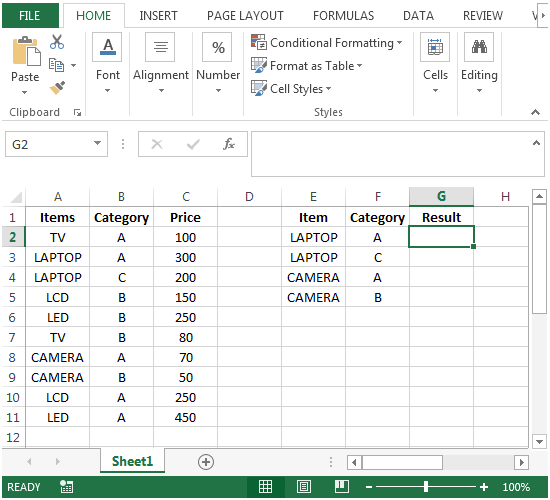
-
Dans la cellule G2, la formule serait
* \ {= INDEX ($ C $ 2: $ C $ 11, MATCH (E2 & F2, $ A $ 2: $ A $ 11 & $ B $ 2: $ B $ 11,0))}
Il s’agit d’une formule matricielle qui nécessite que la formule soit entourée de parenthèses en utilisant CTRL + MAJ + ENTRÉE. *
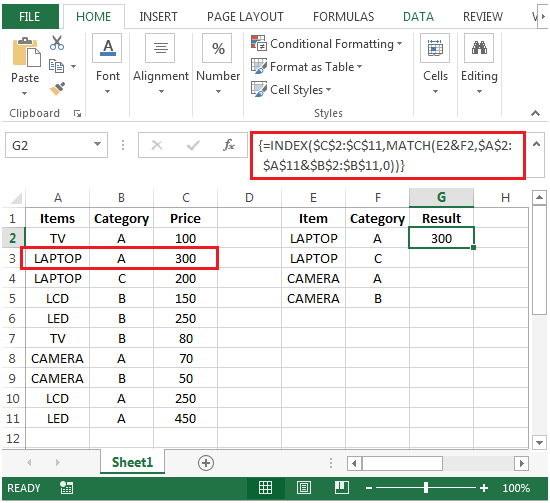
-
Copiez la formule de la cellule G2 vers la plage G3: G5.Lors de la copie, vous devez d’abord sélectionner la cellule G3, puis sélectionnez la plage G3: G5, puis collez la formule car il s’agit d’une formule matricielle, et nous obtiendrons le résultat souhaité.
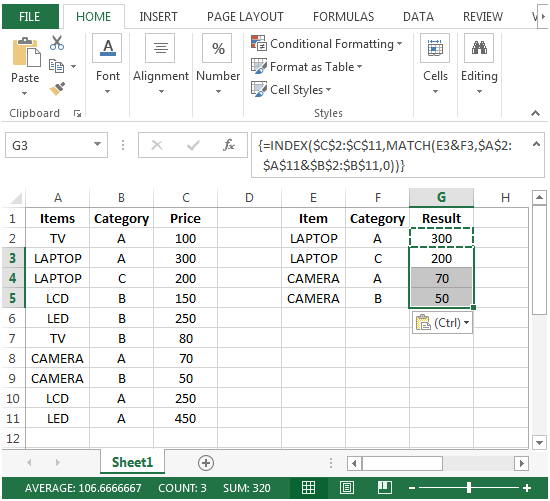
C’est ainsi que nous pouvons récupérer un prix à partir d’une liste qui correspond à la fois aux critères de catégorie et d’article dans Microsoft Excel.